细化头发
剪头发是 Photoshop 中始终面临的挑战之一。这个新功能有帮助。
选择对象选择工具
单击选择主题以设置选择。
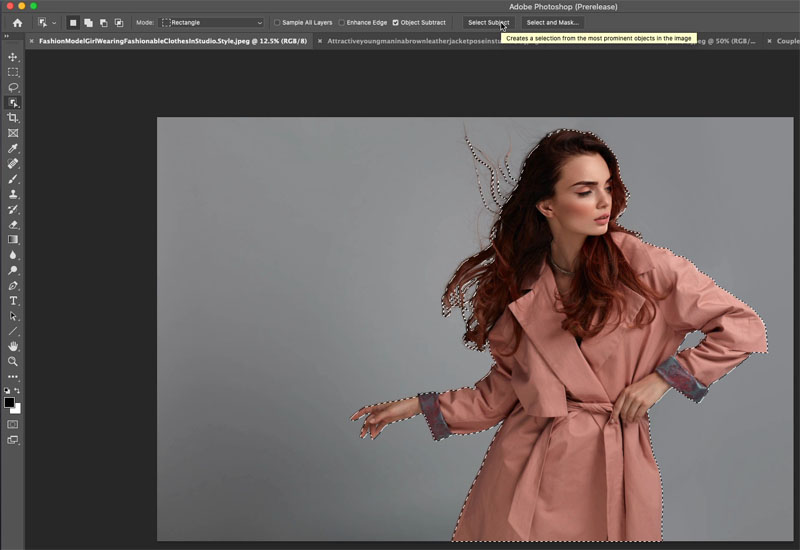
单击选择和蒙版,进入选择和蒙版工作区。
在右侧面板上,您将看到添加了一个新模式。颜色感知(原始设置)和新的 AI 驱动的对象感知,最适合头发和复杂对象。
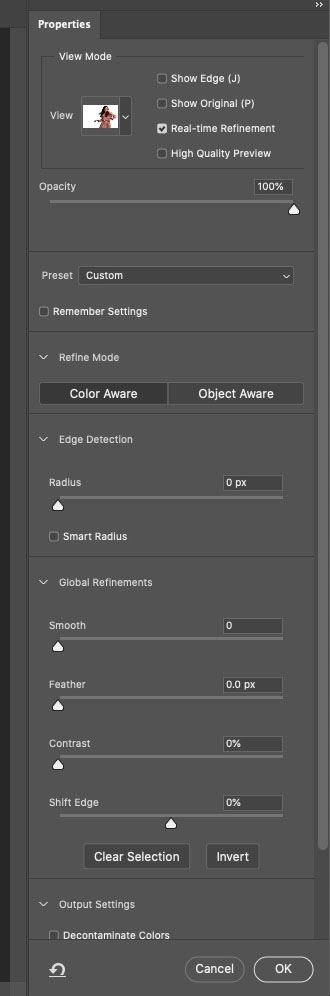
让我们将预览更改为“黑色”,以便您可以看到结果。
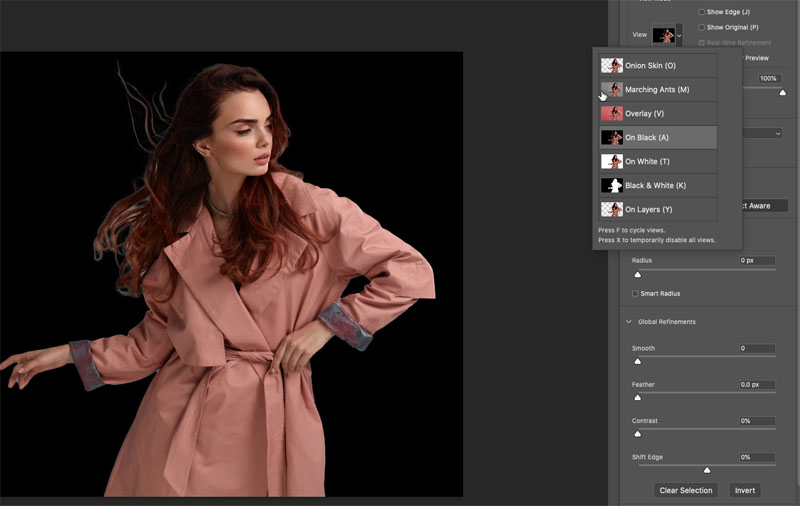
在顶部,您将看到一个新的“细化头发”按钮。
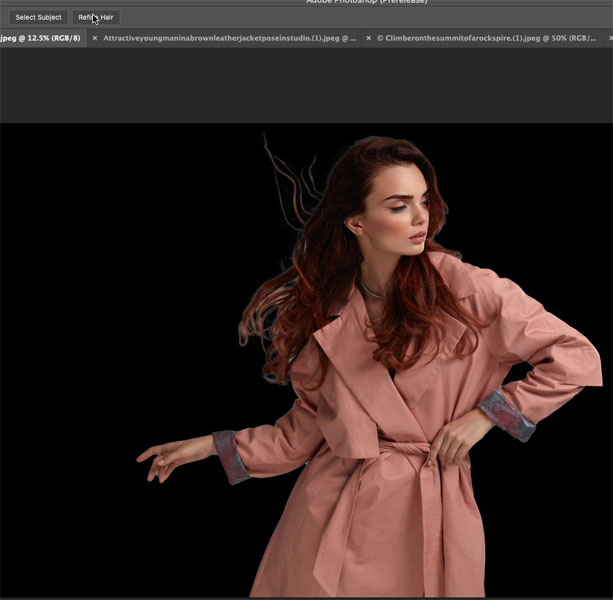
一旦你选择了精致的头发,注意中间的白色是如何清理的,边缘是如何减少的。

它并不完美,但它肯定会加快您的工作流程,为您完成大部分艰苦的工作。这相当于在头发边缘使用细化刷进行绘画。

让我们在另一张男性照片上尝试一下。

点击细化头发,它看起来好多了。


重置变换
这使您能够重置智能对象。让我示范一下。
将图层转换为智能对象。
缩放、旋转或扭曲图层。
这里。我正在改变它很多。Ctrl/Cmd_T 自由变换,右键单击并选择扭曲。
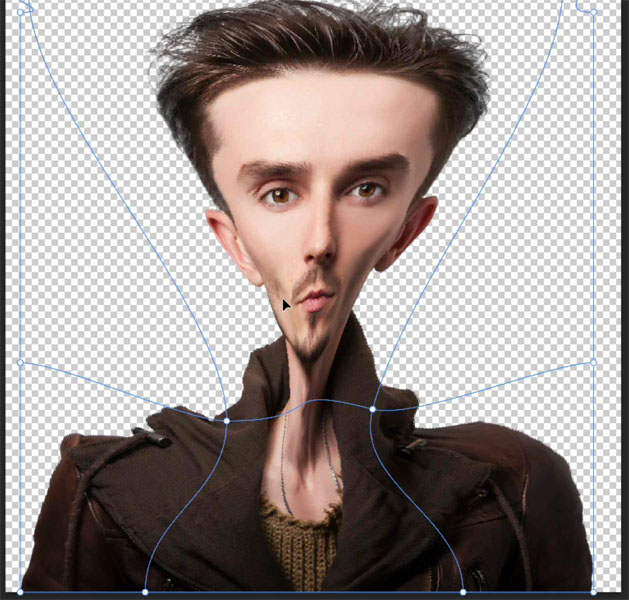
它非常扭曲。右键单击图层面板中的智能对象,然后选择重置变换
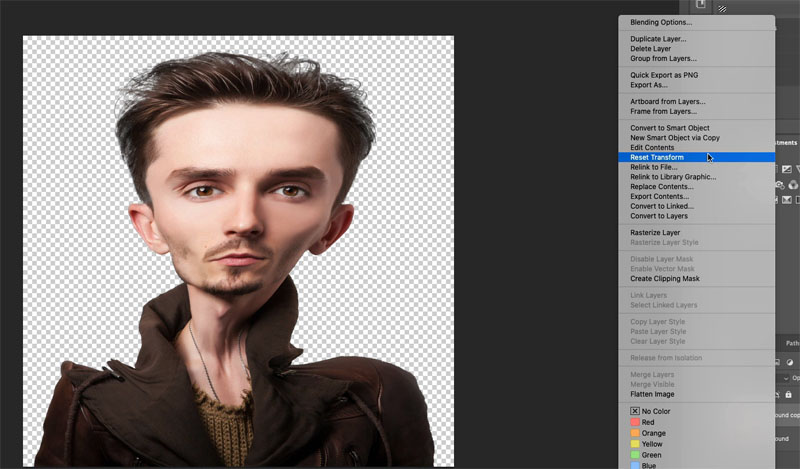
并且图像在所有变换之前回到其原始状态。

神经过滤器
这个有点疯狂!神经过滤器最近逐渐成为一种东西,应用年龄增长等。它由机器学习(AI,人工智能)提供支持。
Photoshop Neural 滤镜库中有多个滤镜。我们来看一对。我会做一个单独的教程。
风格转移。只需单击一下,您就可以从绘画中获取样式并将其应用于您的图像。
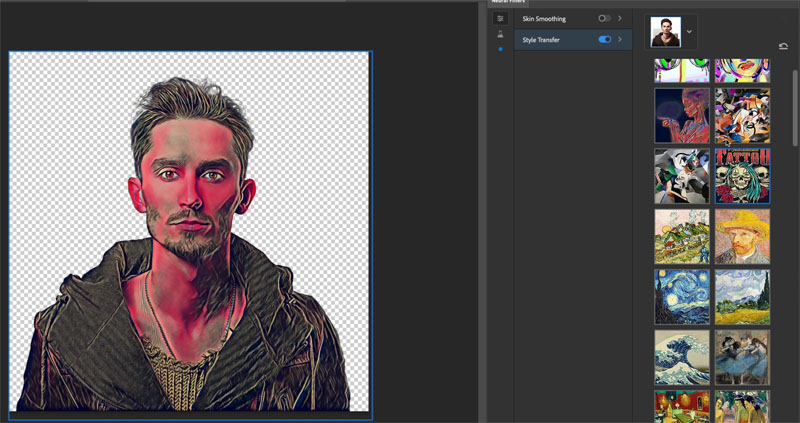
智能人像
这个真的很疯狂。在单个滑块中,您可以更改表情、年龄等。
让我们的主题更生气。
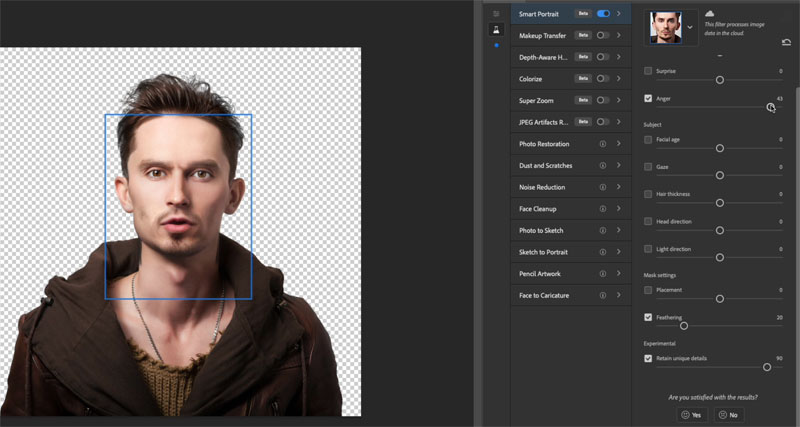
把它往相反的方向滑动,让他看起来不那么生气。
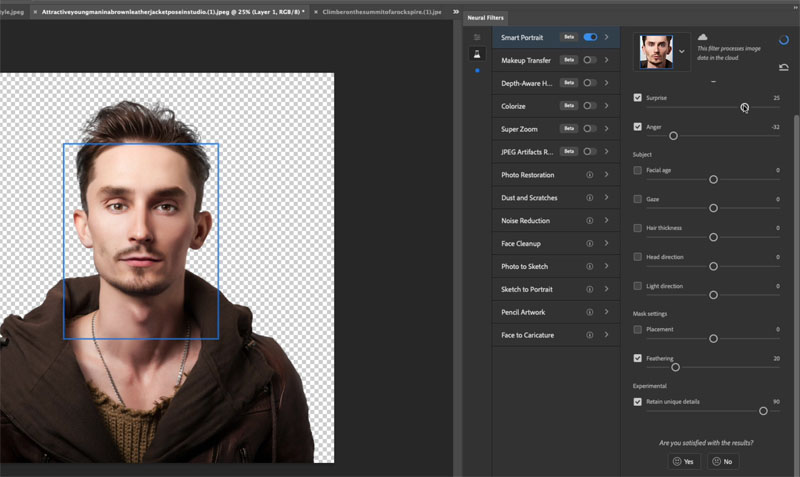
加几年如何,滑动面部年龄
这里有很多不同的选择可供探索。
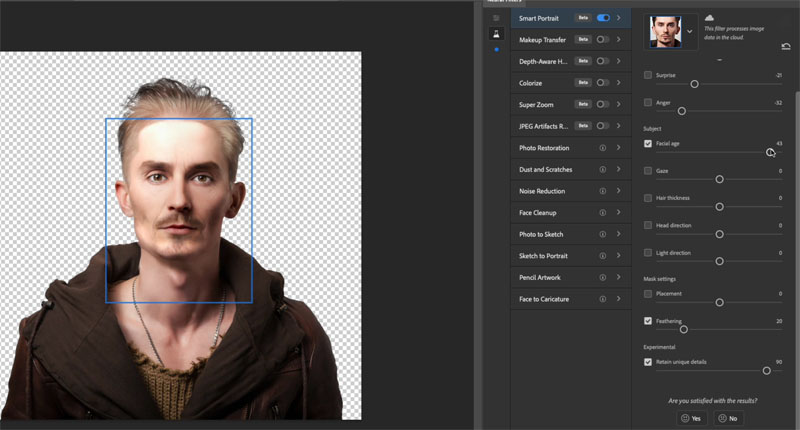
天空替换
这是一个很大的。人们一直在寻找快速的方法来替换图像中的天空。

选择编辑>天空替换
你会看到天空立即发生了变化,并应用了一些颜色来混合它。。
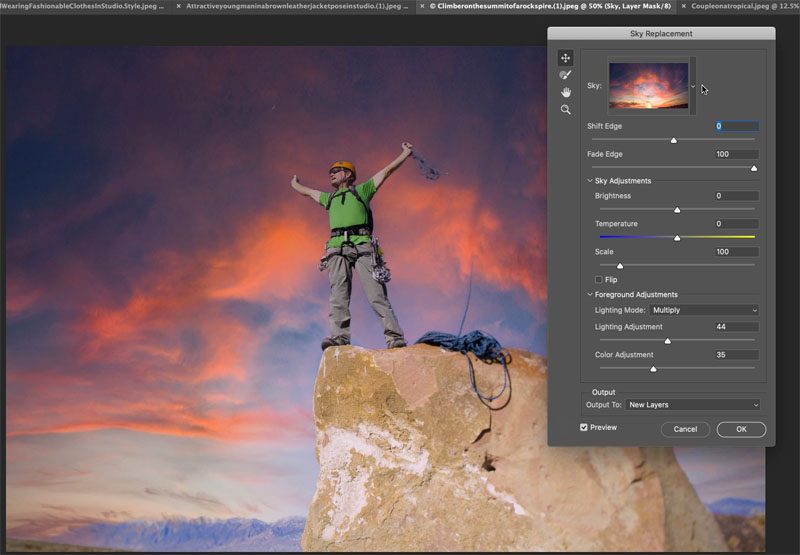
第一次启动天空替换时,您可能需要单击齿轮并选择附加默认天空。这将加载到 Photoshop 附带的天空中。
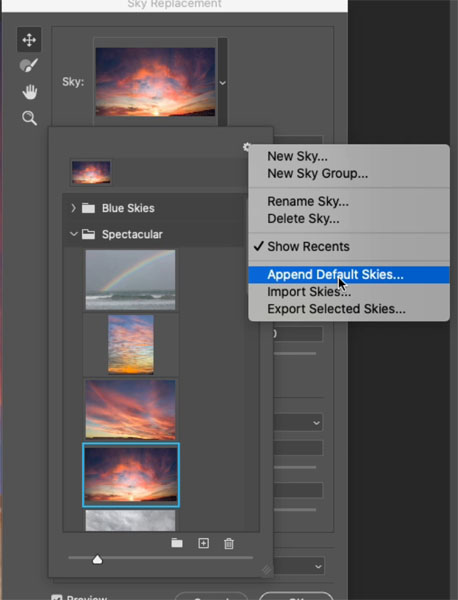
让我们尝试全景图,看看它是否有效。

从缩略图中选择您想要的天空。
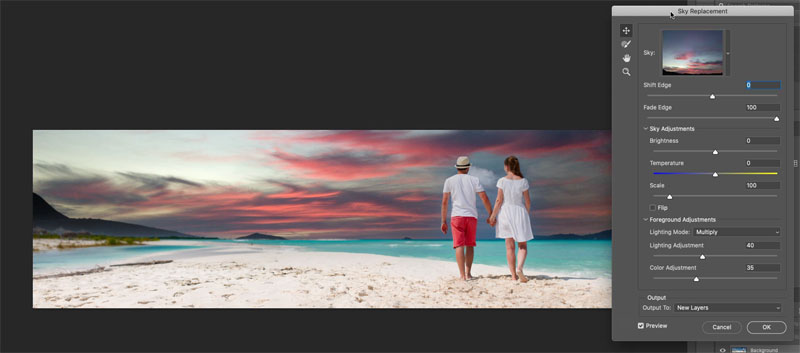
选择淡入淡出边缘和移动边缘以更好地融合。
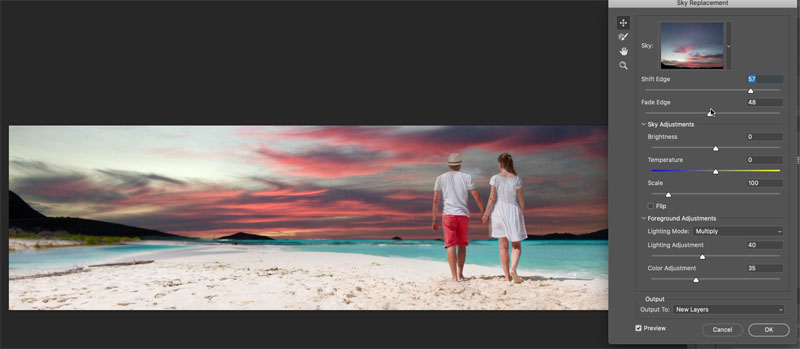
如何使用自己的天空图像
我相信您有自己渴望使用的天空照片。
单击底部的加号。
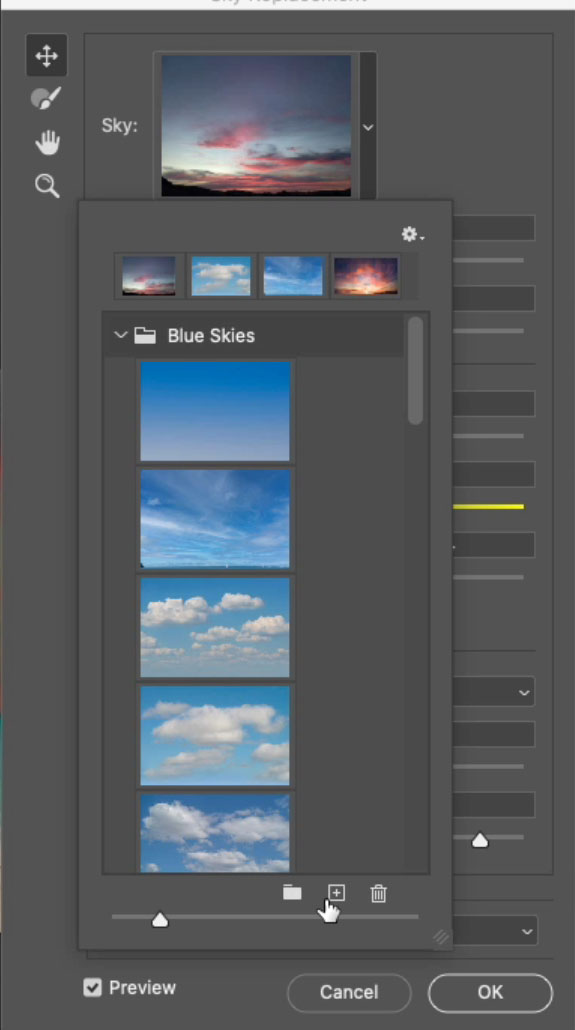
现在您可以在取景器中导航以选择您自己的图像。
在这里,我抓了一张银河系照片。它将它添加到库中并将其应用于您的图像。

天空作为带有图层蒙版的图层应用,颜色等调整也将作为分隔层应用,因此您可以随心所欲地更改它们并手动优化它们。
相机 RAW 13
Camera RAW 也有一些更新。
第一个是首选使用紧凑模式。
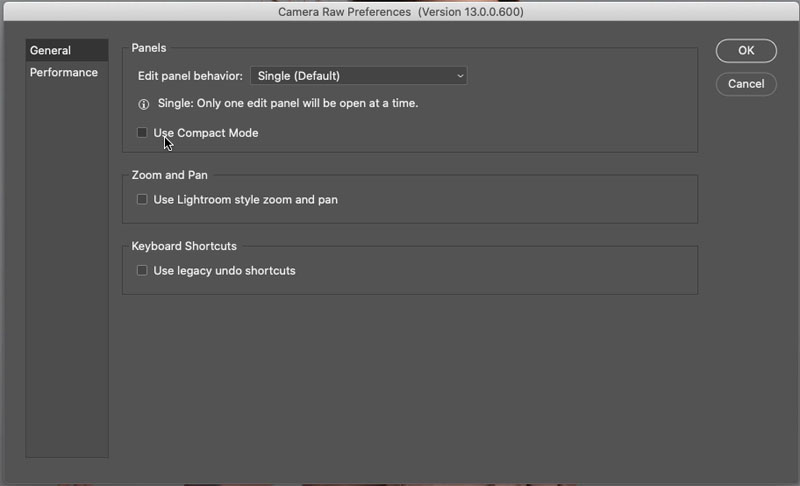
这是我们通常的模块面板
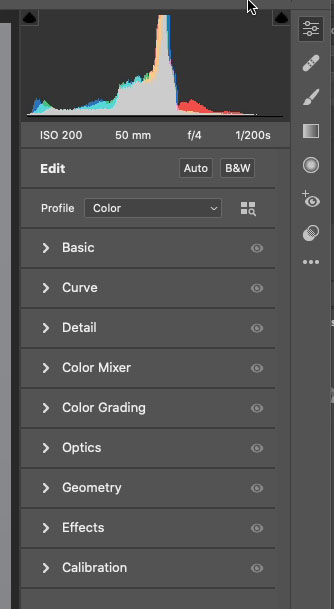
在紧凑模式下,它会缩小屏幕以减少滚动并在较小的屏幕(例如笔记本电脑)上显示更多选项。
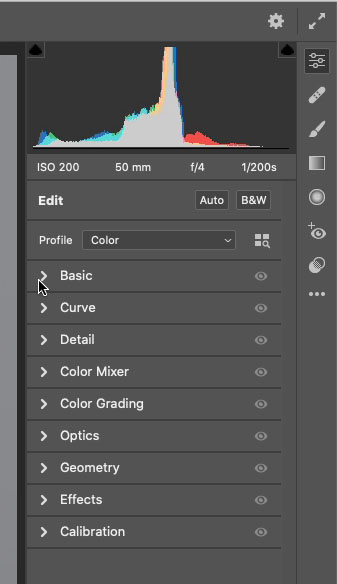
这是紧凑模式下的滑块。
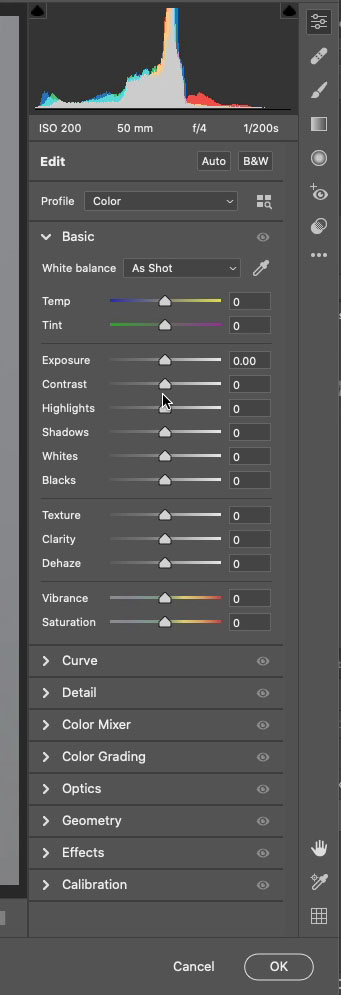
并且通常。
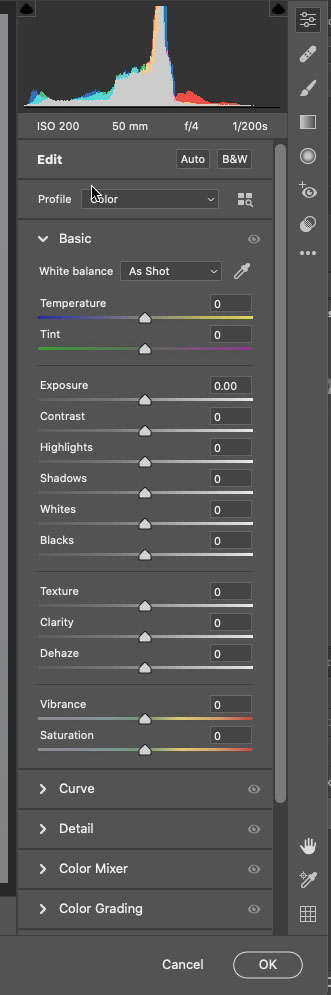
您无需进入首选项即可更改模式。
右键单击模块顶部,您可以在此处选择紧凑或正常选项。
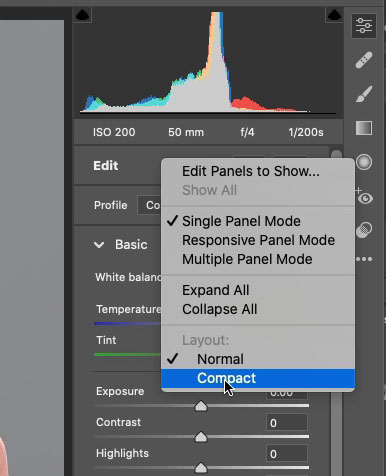
颜色分级和三路颜色校正器
分离色调已被更强大的 3 路色彩校正器所取代。
这使我们能够独立地将色相/饱和度和亮度应用于阴影、高光和中间色调。
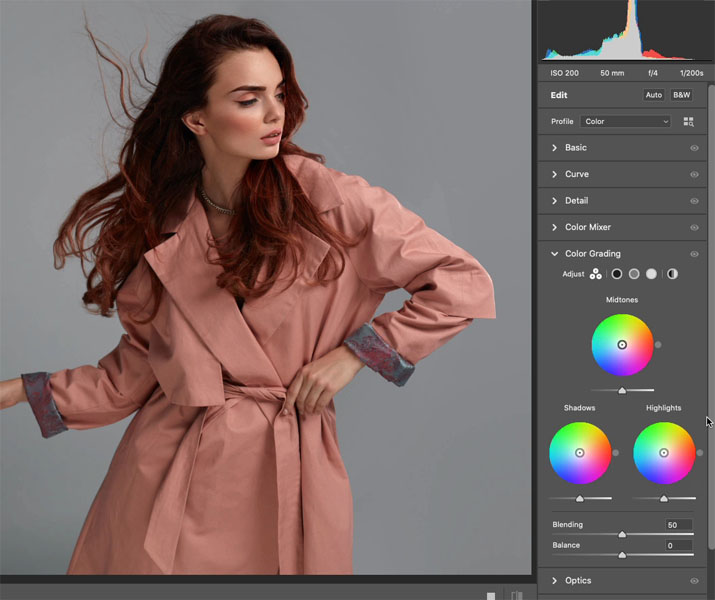
这样可以轻松地将颜色等级应用到我们的照片中。
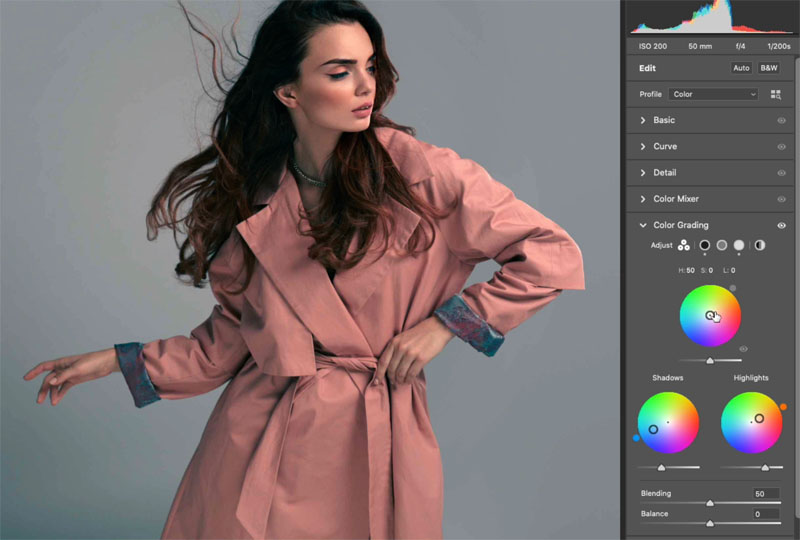
每个色轮都有 3 个控件来更改颜色和亮度。
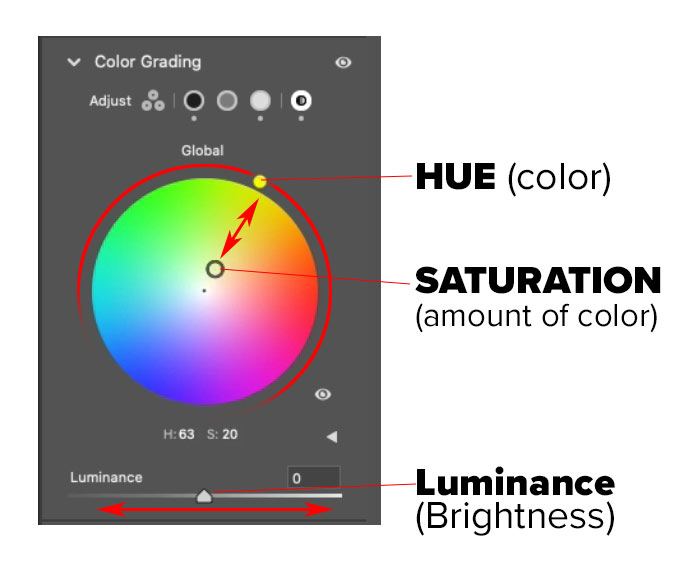
花样预览
图案预览可让您查看创建时重复图案的外观。这对于壁纸、网页、3D 纹理等的无缝重复图案尤其有用。
下面是它的工作原理
打开包含简单形状的文档。.
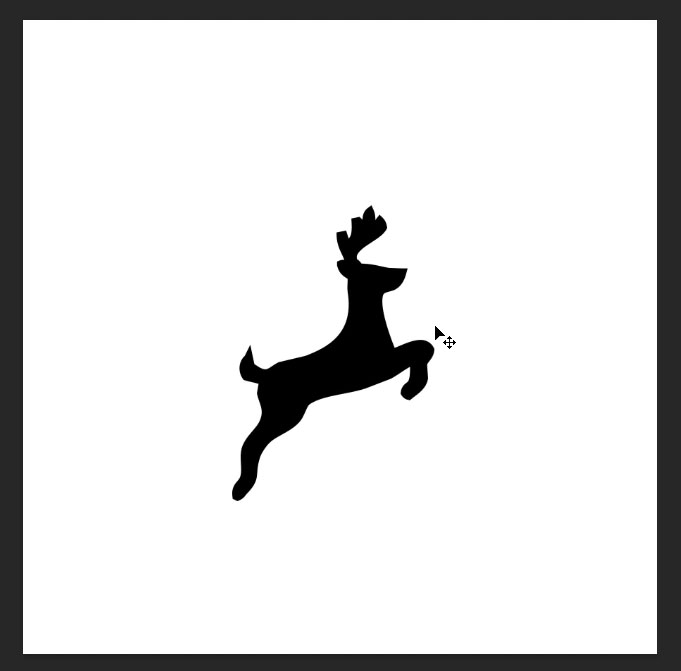
选择图案预览

它现在平铺在画布上。
我在这里缩小了,所以你可以看到平铺。文档是中心的小矩形。
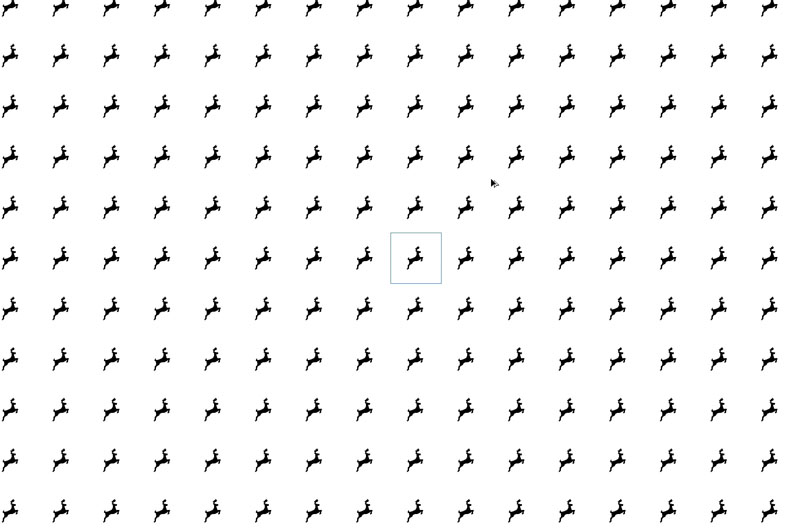
在这里,我在中间的文档中又添加了 2 只鹿。您可以在工作时实时查看瓷砖。
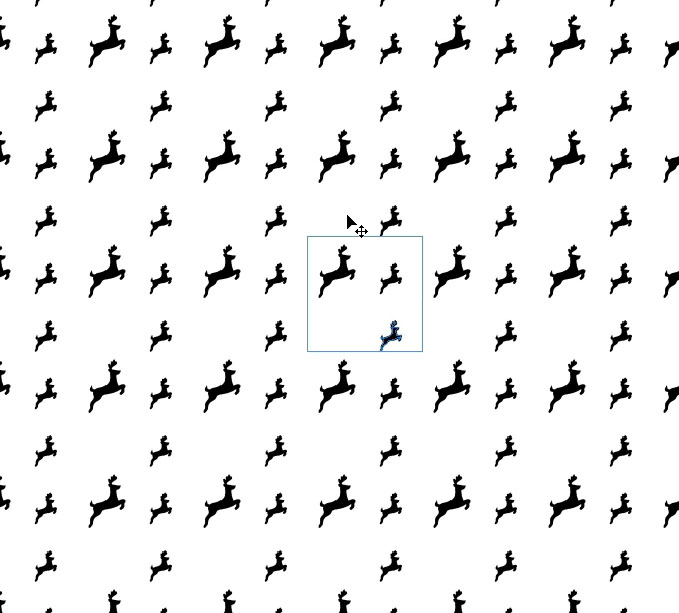
在这里,瓷砖用作背景,就像您在红地毯活动中看到的那样。

实时形状
这里有一些人们一直在要求的事情。
现在有一个实际的三角形工具。我们曾经选择一个多边形并将边设置为 3。对于这种常见的形状,这要快得多。
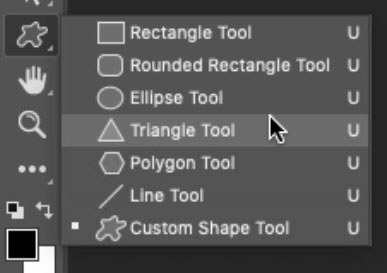
您会在实时形状上看到一个小点。

将点拖向中心。
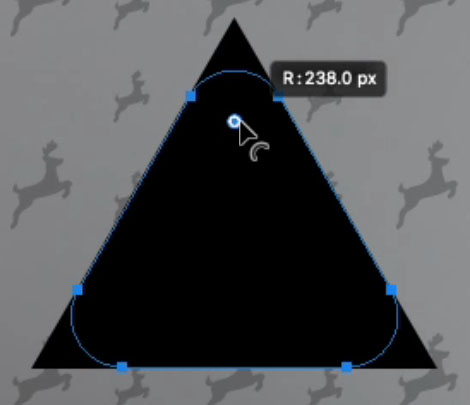
它绕过了角落。
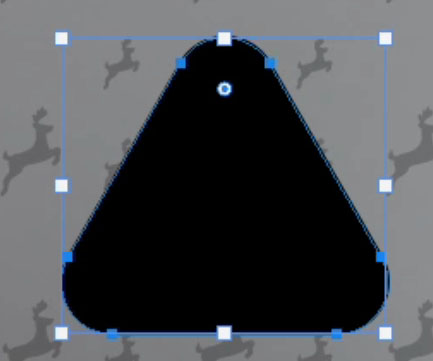
与矩形相同,实时可视化边缘。
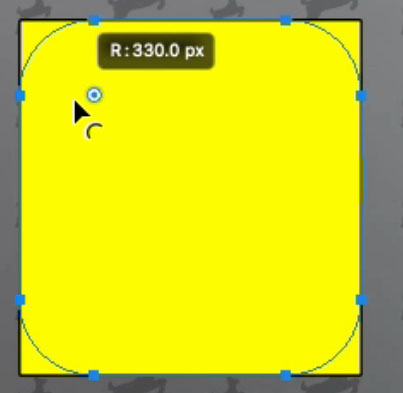
这对很多事情都非常有用!平面设计师正在欢呼
 站长资讯网
站长资讯网